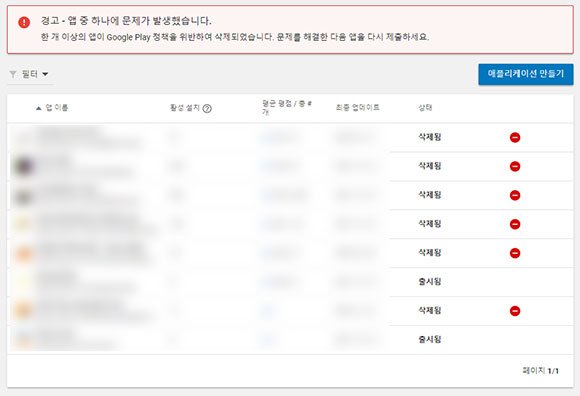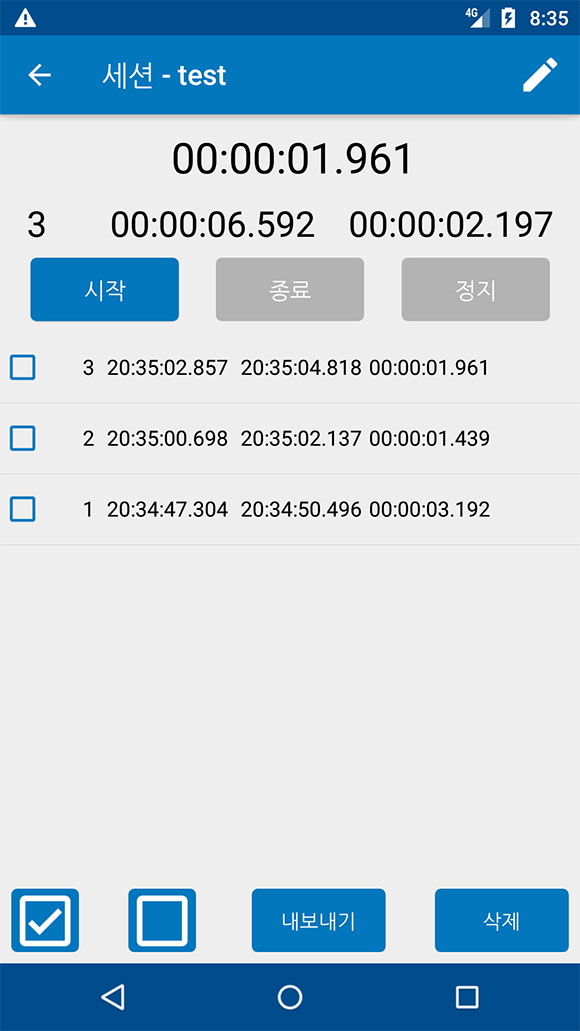개요
가끔 구글 플레이 개발자 화면에서 안드로이드앱 다운로드수와 현재 사용자 정보를 확인합니다. 개발자 이메일로 등록된 메일도 같이 확인합니다. 종종 문의가 오는 경우가 있기 때문입니다. 그러던 어느날 갑자기 메일이 많이왔습니다. 이상한 생각이 들어 확인해 보니 제목이 [앱이름]에 대한 Google Play 알림 이었습니다. 내용을 확인해 보니 다음과 같은 내용이 포함되어 있었습니다.
앱이름(your.package.name) 을(를) 검토한 결과 정책 위반으로 Google Play에서 앱이 삭제되었습니다. 귀하의 앱은 정책을 따르는 업데이트를 제출할 때까지 사용자에게 제공되지 않습니다.
‘이런! 이게 무슨 소리지? 삭제라니!’
개발자 화면을 확인해 보니 상태가 삭제됨 상태로 되어 있었습니다. 크게 당황하였고 무엇이 잘못된 것인지 알 수 없었습니다. 갑자기 모든 앱이 삭제된 것은 납득하기 어려웠습니다. 마음을 가다듬고 차근차근 생각해 보니 공통적으로 광고가 포함되어 있었습니다.
원인
결과적으로 원인은 메일 내용에 설명이 되어 있었습니다. 구글에서 온 메일에 다음과 같은 내용이 있었습니다.
귀하의 앱이 개인정보나 기기정보를 다룬다면 개발자님은 유효한 개인정보 보호정책을 제공해 주셔야 합니다.
개인정보 취급방침 정보가 없어서 문제가 발생한 것이 원인이라는 내용이었습니다. 이상한 것은 필자의 앱은 명시적으로 개인정보나 기기정보를 다루지는 않았습니다. 광고 표시 중 사용자를 식별할 수 있는 정보가 전송된 가능성이 있을 것 같았습니다. 광고 설정 부분에서 찾아보니 사용자 식별 정보와 관련있는 항목이 없었습니다. 광고쪽과 관련된 어떤 것도 설정을 변경할 만한 것이 없었습니다. 그래서 앱을 올릴 때 [지금 개인정보처리방침 URL을 제출하지 않습니다.] 를 선택한 것이 문제가 된 것으로 판단했습니다.
해결방법
다른 앱을 참고해서 개인정보처리방침 초안을 만들었습니다. 그 다음 각 앱마다 온라인 워드프로세서에 내용을 올리고 읽기 전용으로 변경했습니다. 앱 정보에 개인정보처리방침 링크를 입력해서 업데이트 했습니다. 이렇게 해서 복구가 되지 않으면 다른 방법을 강구할 예정이었습니다. 다행히 한 시간 내로 모두 다시 출시됨 상태로 변경되었습니다.
앱이 개인정보나 기기정보를 다루지 않고 광고가 포함되어 있는 경우 이런 방법으로 해결하시면 될 것으로 생각됩니다.